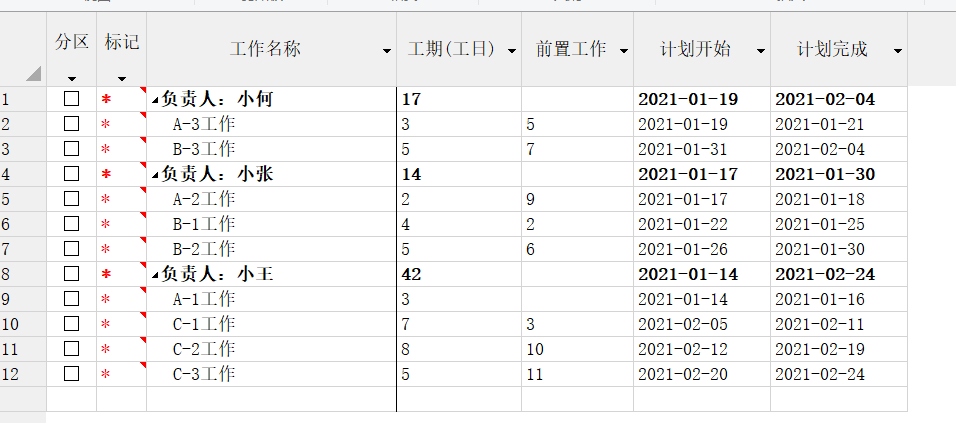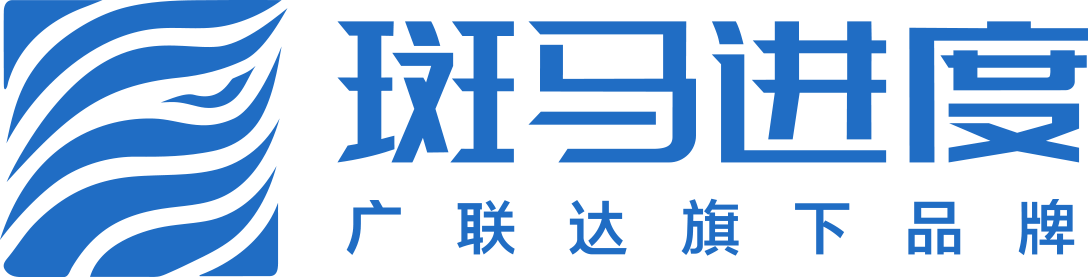2021版本-分组功能(6.0)
一、设计背景
在实际的项目管理活动中,需要不定期制订各种项目报告。生产经理/工长/项目经理希望按照某种共同的属性集中分类展示项目信息,以便于制定相应的报告
二、基本规则
1.分组操作是针对表格部分进行操作,对网路图不生效,网路图展示为未分组的形式
2.分组后,左侧表格不允许删和增,允许子工作的修改和父工作工作信息卡中一部分信息的改动
3.支持先筛选再分组、先分组再筛选
4.分组下的右侧横道图显示内容需要跟左侧表格保持一致
5. 分组状态下生成新计划,父工作的关系自动降解到子工作上;虚拟父工作变成实际父
6. 分组目录禁止移动,并始终保持在工作名称列之前
三、操作流程
1.采用内置规则进行分组
①点击工具栏上方【分组】,可见分组的菜单栏
分为【内置】以及【自定义】两个部分
可以选择内置内容进行分组,也可以自定义内容进行分组
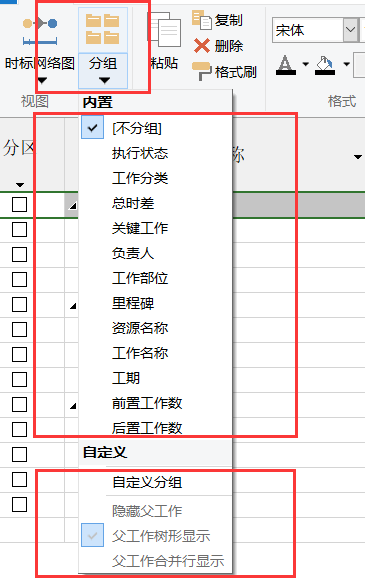
②采用内置分组操作演示
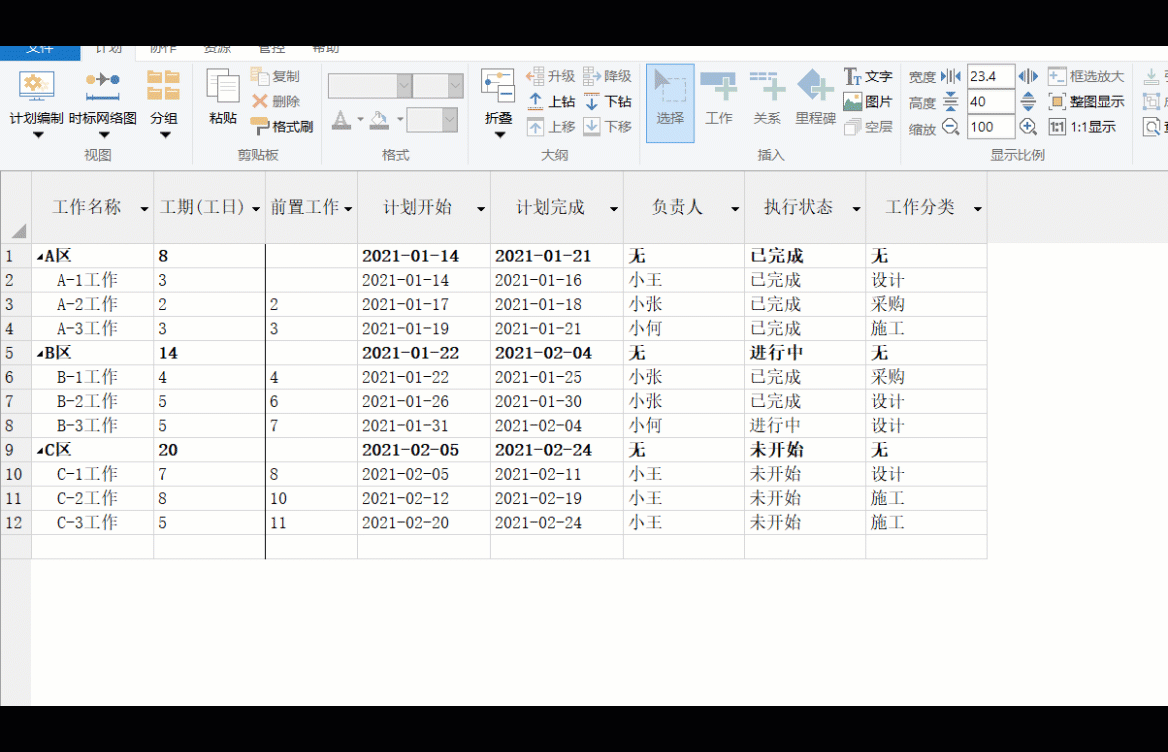
2.自定义设置分组
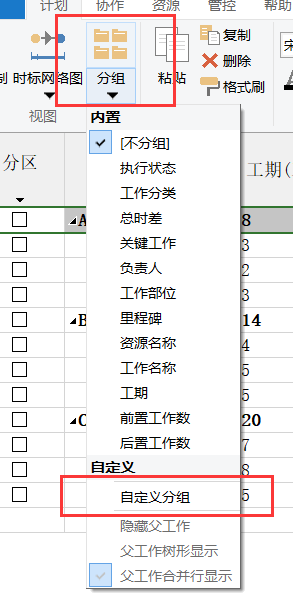
自定义分组编辑页面
编辑页面种类1
A.新建分组——输入分组名称
B.选择分组依据——在列表中选择分组的依据
C.自定义分组间隔(输入数值)
每个值:每一个数值形成一个分组
固定间隔:起始≤分组依据<起始+间隔
自定义间隔:依照设置的临界数值进行分组
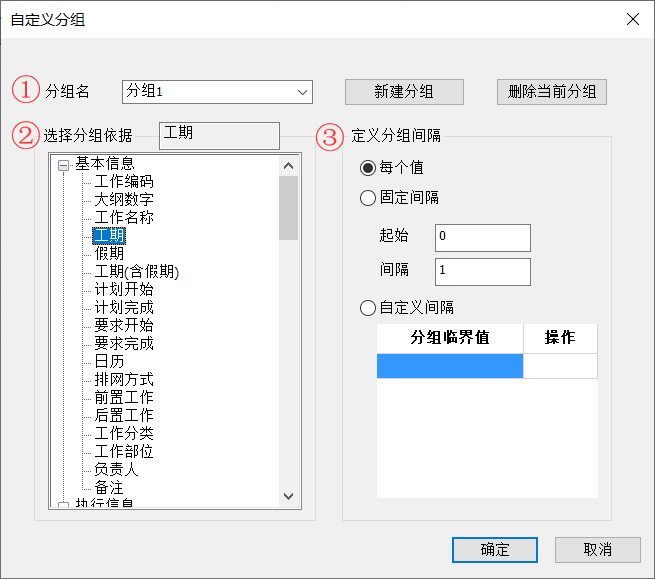
编辑页面种类2
A.新建分组——输入分组名称
B.选择分组依据——在列表中选择分组的依据
C.自定义分组间隔(输入具体时间)
每个值:每一个数值形成一个分组
固定间隔:起始时间≤分组依据<起始时间+间隔
自定义间隔:依照设置的临界数值进行分组
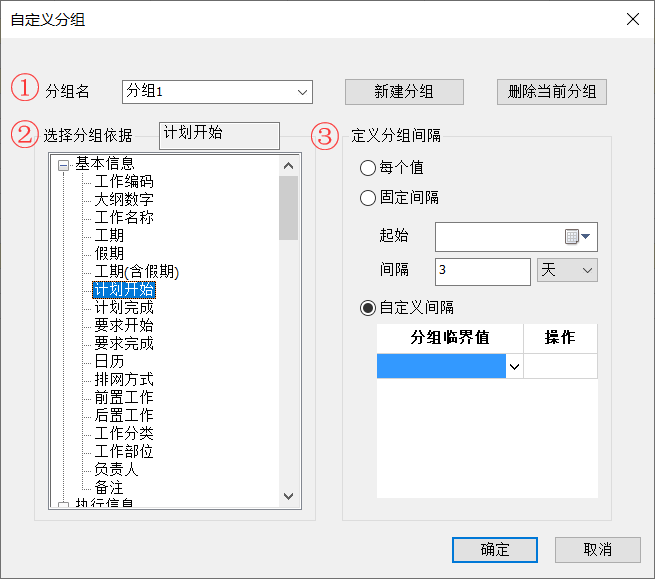
编辑页面种类3
A.新建分组——输入分组名称
B.选择分组依据——在列表中选择分组的依据
C.自定义分组间隔——默认按照每个值显示
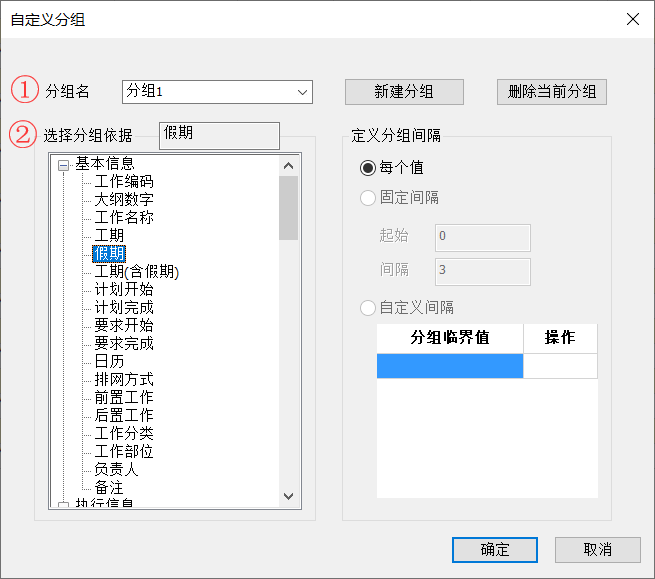
3.分组之后父工作展示形式
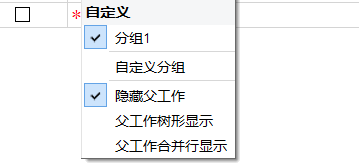
①.隐藏父工作——效果展示
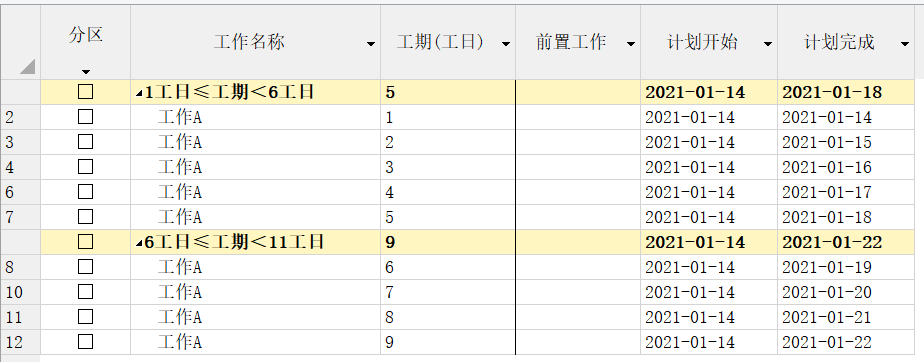
②.父工作树形显示——效果展示
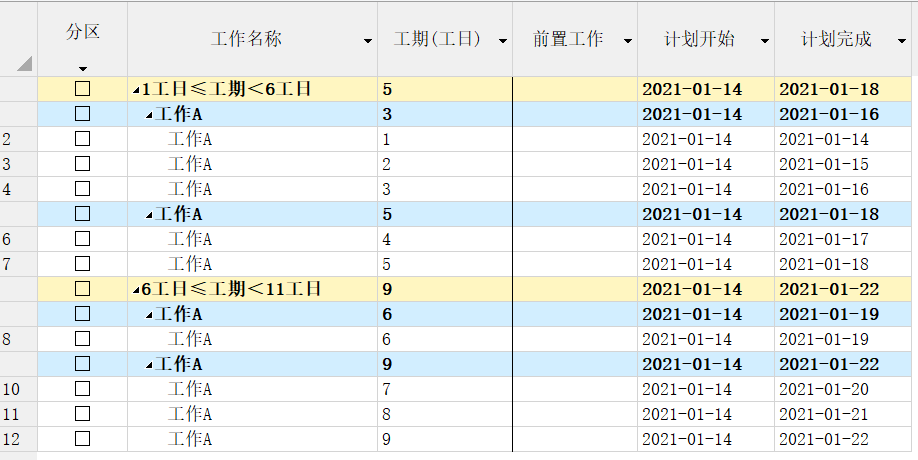
③.父工作合并行显示——效果展示
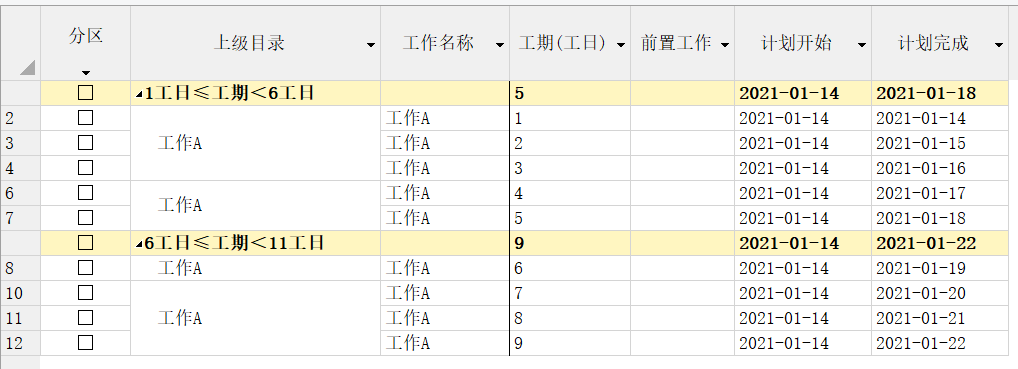
4.取消分组,回到原始计划
选择【不分组】即可取消分组
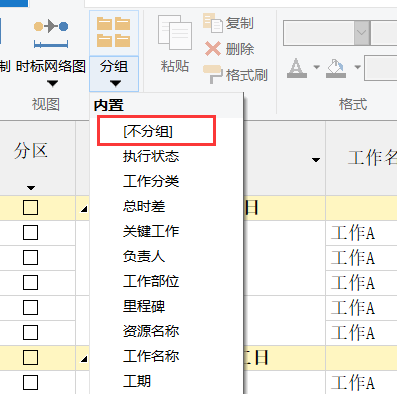
5.(延伸操作,可依照需求决定是否进行)依照现有分组,生成新计划
点击【生成新计划】,可依照分组分组生成新计划
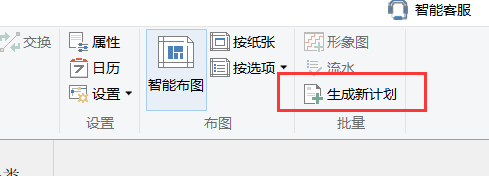
例:原始计划按照【负责人】分组——点击【生成新计划】